windows8.1系统自带IE浏览器,不少用户习惯使用Chrome浏览器,但是使用过程中难免遇到一些问题。近日有Win8.1 64位系统用户反馈在使用Chrome浏览器的时候出现“没有注册类”的问题,提示一大串英文,那么如何解决呢?下面小编就给大家介绍win8.1系统使用Chrome浏览器出现“没有注册类”的解决方法,希望会对大家有所帮助的吧!
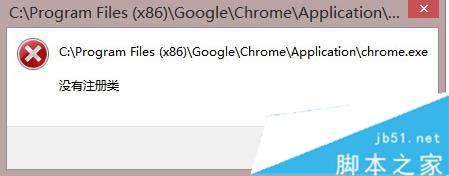
windows8.1
1、查看chrome的安装位置,win8.1 X64下为 C:Program Files (x86)GoogleChromeApplication,其中数字编号的文件夹,例如47.0.2526.80,记下来。
2、注册表内找到如下类似键值:
[HKEY_LOCAL_MACHINESOFTWAREClassesChromeHTMLshellopencommand]
@=""C:Program
Files
(x86)GoogleChromeApplicationchrome.exe"47.0.2526.80"%1""
"DelegateExecute"="{5C65F4B0-3651-4514-B207-D10CB699B14B}"
[HKEY_LOCAL_MACHINESOFTWAREClassesWow6432NodeCLSID{5C65F4B0-3651-4514-B207-D10CB699B14B}LocalServer32]
@=""C:Program
Files
(x86)GoogleChromeApplication47.0.2526.80delegate_execute.exe""
"ServerExecutable"="C:Program
Files
(x86)GoogleChromeApplication47.0.2526.80delegate_execute.exe"
3、把相似 47.0.2526.80 的字符修改为在第2步中记下的值。
4、这样,无论是固定到任务栏,还是发送到桌面快捷方式,都正常了。
如以上方法无效,可以尝试:
5、在注册表HKEY_CLASS_ROOT/Chrome/.exe/shell/open/command 中 删除DelegateExcute。


